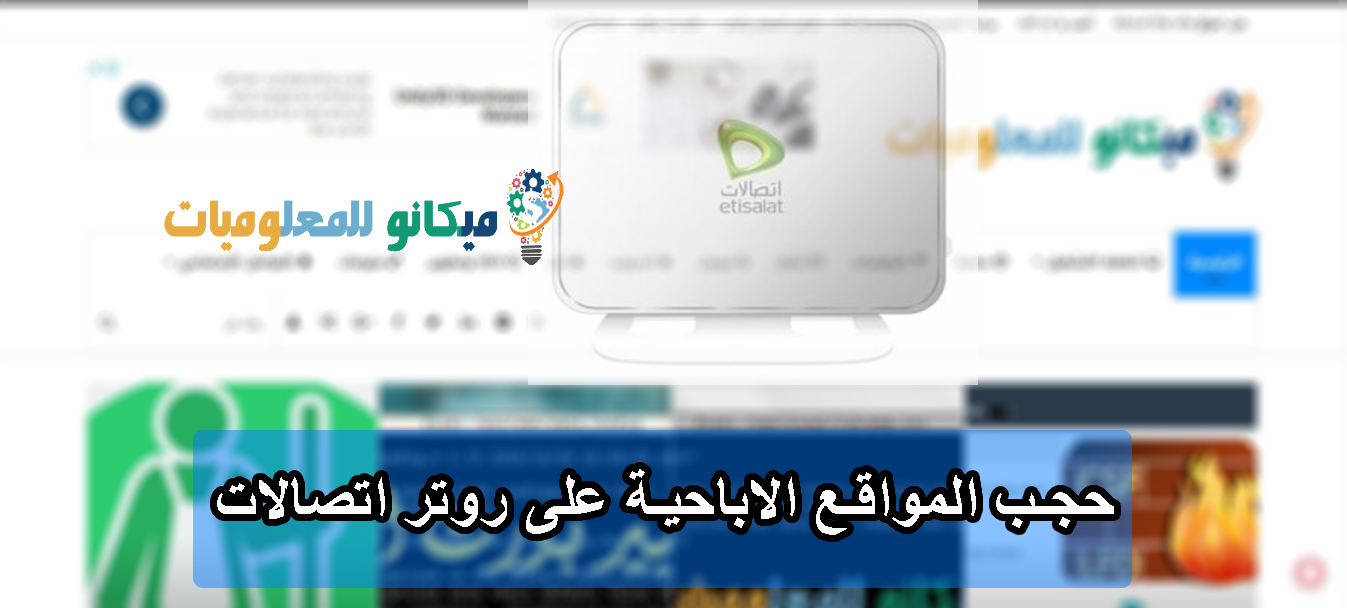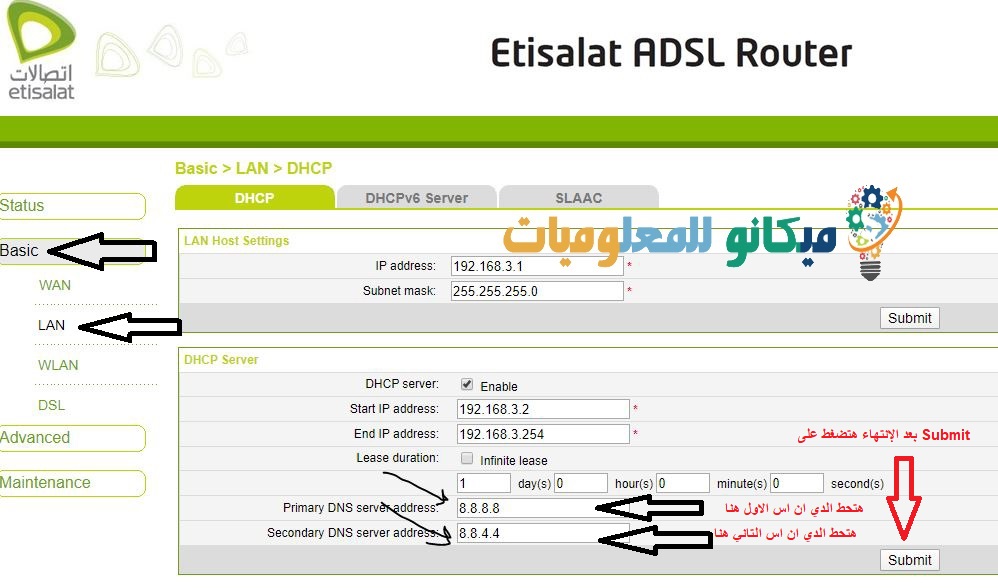ບລັອກເວັບໄຊຄອມຢູ່ໃນເຣົາເຕີ Etisalat - 2023 2022
ນີ້ພວກເຮົາຢູ່ໃນຊຸດຂອງການຂັດຂວາງສະຖານທີ່ "ລາມົກ" ທີ່ບໍ່ຕ້ອງການ, ຈາກເດັກນ້ອຍ, ຫຼືຈາກຄອບຄົວແລະທັງຫມົດທີ່ເຊື່ອມຕໍ່ກັບ router Etisalat,
ຍິນດີຕ້ອນຮັບ, ນັກທ່ອງທ່ຽວທີ່ຮັກແພງ, ໃນຄໍາອະທິບາຍຂອງພວກເຮົາກ່ຽວກັບການບລັອກສະຖານທີ່ທີ່ບໍ່ຕ້ອງການຢູ່ໃນ router Etisalat ພວກເຮົາທັງສອງຮູ້ເຖິງຜົນປະໂຫຍດຂອງການຂັດຂວາງເວັບໄຊທ໌ porn, ບໍ່ຈໍາເປັນຕ້ອງເວົ້າຫຼາຍກ່ຽວກັບຜົນປະໂຫຍດຂອງການສະກັດເວັບໄຊທ໌ທີ່ບໍ່ຕ້ອງການ, ແນ່ນອນເມື່ອນໍາໃຊ້ກັບອິນເຕີເນັດ. router, ບໍ່ວ່າຈະມາຈາກ TE Data ໃນປັດຈຸບັນ, ໃນນາມຂອງ Wei, Vodafone, ບໍລິສັດໂທລະຄົມຫຼື Orange, ພວກເຂົາເຈົ້າມັກຈະແບ່ງປັນກັບທ່ານຄອບຄົວໃນອິນເຕີເນັດຂອງ router, ແລະໃນເວລານີ້, ທ່ານຕ້ອງປົກປ້ອງຄອບຄົວຂອງທ່ານຈາກສະຖານທີ່ທີ່ບໍ່ຕ້ອງການ,
ເພື່ອຮັກສາພຶດຕິກໍາຂອງເດັກນ້ອຍແລະການສຶກສາໂດຍທົ່ວໄປ, ໂດຍບໍ່ມີການເອົາໃຈໃສ່ໃດໆກັບ hadith ນີ້, ພວກເຮົາເຂົ້າໄປໃນຄໍາອະທິບາຍ,
ຂັດຂວາງສະຖານທີ່ porn ຈາກການເຊື່ອມຕໍ່ router ຜ່ານ DNS
DNS ແມ່ນຫຍັງແລະມັນໃຊ້ແນວໃດ?
ບາງທີຄໍາສັບ DNS ແມ່ນບໍ່ຮູ້ຈັກກັບທຸກຄົນ, ດັ່ງນັ້ນພວກເຮົາຕ້ອງອະທິບາຍວ່າ DNS ແມ່ນຫຍັງ, ເຊິ່ງເປັນຄໍາຫຍໍ້ຂອງ Domain Name Server, ແລະມັນເປັນຄໍາສັບທົ່ວໄປແລະສໍາຄັນໃນລະບົບອິນເຕີເນັດ, ແລະບໍ່ມີ DNS ທ່ານບໍ່ສາມາດທ່ອງອິນເຕີເນັດໄດ້. , ຍ້ອນວ່າວຽກງານຂອງມັນແມ່ນການໂອນໂດເມນສ່ວນຕົວໄປຫາ IP, ຕົວທ່ອງເວັບສາມາດໃຊ້ມັນເພື່ອເຂົ້າເຖິງເວັບໄຊທ໌ໄດ້ໄວຂຶ້ນ, ແລະອິນເຕີເນັດຮ້ອງຂໍໃຫ້ທ່ານສໍາລັບທີ່ຢູ່ DNS ເພື່ອແປໂດເມນຂອງເວັບໄຊທ໌ແລະປ່ຽນເປັນ IP. ທີ່ຢູ່.
ວິທີການເຂົ້າສູ່ລະບົບ Etisalat router
ເພື່ອເຂົ້າໄປໃນ router, ທ່ານຕ້ອງເປີດຕົວທ່ອງເວັບ, ບໍ່ວ່າຈະຈາກຄອມພິວເຕີ, ຫຼືຈາກໂທລະສັບມືຖື, ແລະຂຽນນີ້ IP 192.168.1.1 ຫຼັງຈາກນັ້ນໃຫ້ຄລິກໃສ່ການຄົ້ນຫາ,
ຖ້າມັນບໍ່ເຮັດວຽກສໍາລັບທ່ານ, ທ່ານສາມາດຄລິກທີ່ນີ້ 192.168.1.1 , router ຈະປາກົດໃຫ້ທ່ານເຫັນແບບນີ້, ດັ່ງທີ່ສະແດງຢູ່ໃນຮູບນີ້, 
ຂໍ້ມູນການເຂົ້າສູ່ລະບົບໃນສະບັບນີ້ແມ່ນຊື່ຜູ້ໃຊ້ admin ແລະລະຫັດຜ່ານ etisalat, ແລະຫຼັງຈາກ routers ໃຫມ່, ລະຫັດຜ່ານມາຢູ່ໃນກັບຄືນໄປບ່ອນຂອງ router,
ໃນທັງສອງກໍລະນີມັນແມ່ນງ່າຍດາຍ.
ຫຼັງຈາກເຂົ້າໄປໃນ router, ທ່ານຈະຄລິກໃສ່ Basic ແລະຫຼັງຈາກນັ້ນໃຫ້ຄລິກໃສ່ LAN, ແລະຫນ້າຈະປາກົດຂຶ້ນກັບທ່ານເຊັ່ນນີ້,
ທ່ານຈະຄັດລອກ DNS ນີ້, ອັນທໍາອິດ, 199.85.126.20 ແລະອັນທີສອງນີ້, 199.85.127.20,
ຫຼັງຈາກການຄັດລອກ, ທ່ານວາງ DNS ທໍາອິດ, ຫຼືຕົວເລກທໍາອິດໃນພາກສະຫນາມຕາມຮູບ, ຂ້ອຍມີ DNS 8.8.8.8, ຂ້ອຍຈະປ່ຽນເປັນ DNS ທໍາອິດ, ແລະຕົວເລກທີສອງແມ່ນ 8.8.4.4, ຂ້ອຍຈະປ່ຽນມັນ. ໄປທີ່ DNS ທີສອງ, ຈາກນັ້ນກົດ Submit, ຫຼັງຈາກເຮັດສຳເລັດຂັ້ນຕອນເຫຼົ່ານີ້ແລ້ວ, ລອງໃຊ້ເວັບໄຊທີ່ບໍ່ຕ້ອງການ, ເພື່ອລອງ DNS, ແຕ່ກ່ອນທີ່ຈະທົດລອງ, ທ່ານຕ້ອງປິດເຄືອຂ່າຍ ແລະເປີດມັນອີກຄັ້ງ, ບໍ່ວ່າຈະຢູ່ໃນໂທລະສັບ ຫຼື ຄອມພິວເຕີ.
ຂັດຂວາງອຸປະກອນທີ່ເຊື່ອມຕໍ່ຈາກ router
- ເພື່ອສະກັດຜູ້ບຸກລຸກ Wi-Fi ໂດຍອີງໃສ່ອຸປະກອນທີ່ເຊື່ອມຕໍ່ທີ່ເລືອກ, ກ່ອນອື່ນ ໝົດ ທ່ານຕ້ອງເປີດ ຕົວທ່ອງເວັບອິນເຕີເນັດ , ໃສ່ 192.168.1.1 ໃນແຖບທີ່ຢູ່, ແລະກົດປຸ່ມຄົ້ນຫາ.
- ຈະໂອນ ຕົວທ່ອງເວັບ ຜູ້ໃຊ້ໄປຫາປ່ອງຢ້ຽມໃຫມ່ທີ່ມັນຂໍໃຫ້ໃສ່ຊື່ຜູ້ໃຊ້ແລະລະຫັດຜ່ານທີ່ເຫມາະສົມເພື່ອເຂົ້າສູ່ລະບົບການຕັ້ງຄ່າ router. ທ່ານສາມາດໄດ້ຮັບການຕັ້ງຄ່າເຫຼົ່ານີ້ຈາກກະດານຢູ່ດ້ານລຸ່ມຂອງ router, ສ່ວນຫຼາຍແມ່ນຊື່ຜູ້ໃຊ້ແລະລະຫັດຜ່ານແມ່ນຮັບຜິດຊອບ.
- ໃນປັດຈຸບັນທ່ານຈະຖືກນໍາໄປຫາການຕັ້ງຄ່າ router, ແລະທ່ານຈະພົບເຫັນເມນູທີ່ມີຊໍ່ຂອງທາງເລືອກໃນຂ້າງຫນຶ່ງຂອງປ່ອງຢ້ຽມ. ຈາກເມນູເລືອກ Advanced menu.
- ຕໍ່ໄປ, ໄປທີ່ MAC Network Filter, ແລະຕອນນີ້ເລືອກ Play title MAC ແລະຫ້າມອຸປະກອນອື່ນໆ.
- ຕອນນີ້ພິມທີ່ຢູ່ MAC (ທີ່ຢູ່ທາງດ້ານຮ່າງກາຍ) ຂອງອຸປະກອນທີ່ທ່ານຕ້ອງການທີ່ຈະປິດກັ້ນການເຊື່ອມຕໍ່ກັບເຄືອຂ່າຍຂອງທ່ານ, ແລະໃນກໍລະນີທີ່ທ່ານບໍ່ຮູ້ທີ່ຢູ່ທາງດ້ານຮ່າງກາຍ, ທ່ານສາມາດເຂົ້າເຖິງມັນໄດ້ຈາກບັນຊີລາຍຊື່ການເຂົ້າເຖິງຂອງອຸປະກອນແລະຄັດລອກແລະກວດເບິ່ງທີ່ຢູ່. ຂອງອຸປະກອນທີ່ເຊື່ອມຕໍ່.
- ຫຼັງຈາກການນໍາໃຊ້ການຕັ້ງຄ່າທີ່ຜ່ານມາແລະການບັນທຶກການປ່ຽນແປງ, ອຸປະກອນທັງຫມົດທີ່ຢູ່ທາງຮ່າງກາຍທີ່ທ່ານໄດ້ເຂົ້າໄປຈະຖືກບລັອກ.
ປ່ຽນລະຫັດຜ່ານ wifi Etisalat wifi router
- ເປີດຕົວທ່ອງເວັບ
- ພິມຢູ່ໃນແຖບທີ່ຢູ່ 192.168.1.1
- ຊື່ຜູ້ໃຊ້ (ຜູ້ໃຊ້) ລະຫັດຜ່ານ (etis. etis) ຫຼັງຈາກນັ້ນ, ໃຫ້ຄລິກໃສ່ເຂົ້າສູ່ລະບົບເພື່ອເຂົ້າໄປໃນການຕັ້ງຄ່າ, ຫຼືເບິ່ງທາງຫລັງຂອງ router, ທ່ານຈະພົບເຫັນຊື່ຜູ້ໃຊ້ແລະລະຫັດຜ່ານ.
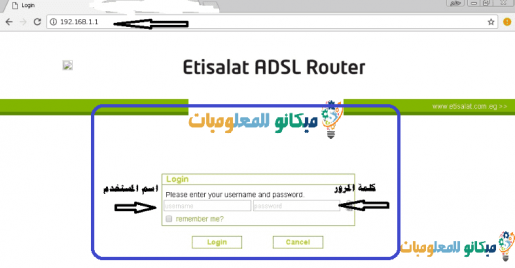
ໃນປັດຈຸບັນ, ການປ່ຽນແປງສາມາດເຮັດໄດ້ຈາກພາຍໃນການຕັ້ງຄ່າຂອງ router Etisalat, ດັ່ງທີ່ສະແດງຢູ່ໃນຮູບຕໍ່ໄປນີ້
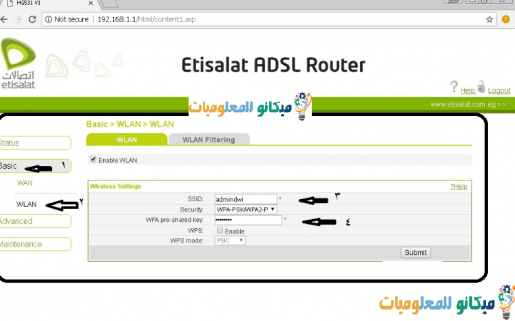
ຖ້າທ່ານຕ້ອງການປ່ຽນຊື່ຂອງເຄືອຂ່າຍເຊັ່ນດຽວກັນ, ທ່ານສາມາດນໍາໃຊ້ຮູບພາບທີ່ຜ່ານມາຢູ່ຂ້າງຄໍາ SSID ຕາມທີ່ລະບຸໄວ້ໃນເລກ 3?
ອັນທີສອງ : ເພື່ອສະແດງການຕັ້ງຄ່າພື້ນຖານທີ່ສົມບູນແລະປັບພວກມັນ, ໃສ່ຊື່ຜູ້ໃຊ້ admin ແລະລະຫັດຜ່ານ”ETIS_xxx" (ແທນທີ່ xxx ເພີ່ມເບີໂທລະສັບບໍລິການ (ເຊິ່ງແມ່ນເບີໂທລະສັບຕັ້ງໂຕະ) ເມື່ອເຂົ້າໄປໃນໜ້າການຕັ້ງຄ່າເຣົາເຕີ.
ບລັອກເວັບໄຊທ porn porn ຢູ່ເທິງ router Orange
ບລັອກສະຖານທີ່ porn ຈາກ router ສີສົ້ມສໍາລັບຫຼາຍກ່ວາຫນຶ່ງຕົວແບບ ໝາກກ້ຽງ Huawei HG532e Home Gateway - HG531 - HG532N ແບບ:
- ໂດຍການເຂົ້າສູ່ລະບົບ router
- ການຄັດເລືອກ ພື້ນຖານ ຈາກເມນູດ້ານຂ້າງ, ຫຼັງຈາກນັ້ນໃຫ້ຄລິກໃສ່ຄໍາ LAN ຈາກນັ້ນຊອກຫາທາງເລືອກ DHCP
- ແກ້ໄຂຕົວເລກເຫຼົ່ານີ້ສໍາລັບ router ກັບຕົວເລກເຫຼົ່ານີ້
ນອກຈາກນັ້ນ, ຕົວເລກເຫຼົ່ານີ້ຖືກດັດແກ້ໂດຍຕົວເລກຕໍ່ໄປນີ້ ທີ່ຢູ່ເຊີບເວີ DNS ສຳ ຮອງ: 198.153.194.60 ຈາກນັ້ນກົດ ຍື່ນສະເຫນີ ເພື່ອບັນທຶກການປ່ຽນແປງ.
ວິທີການບລັອກເວັບໄຊທ໌ຈາກ Google Chrome
ເຖິງແມ່ນວ່າມັນບໍ່ສາມາດໃຊ້ໄດ້ກັບການຕິດຕັ້ງໂປຣແກຣມທ່ອງເວັບເລີ່ມຕົ້ນ ກູໂກ Chrome ຢ່າງໃດກໍຕາມ, ມີຫຼາຍສ່ວນຂະຫຍາຍທີ່ອະນຸຍາດໃຫ້ທ່ານສາມາດສະກັດເວັບໄຊທ໌ໃນ Chrome. ນີ້ແມ່ນຂັ້ນຕອນກ່ຽວກັບວິທີການຕິດຕັ້ງ BlockSite, ການຂະຫຍາຍຕົວບລັອກເວັບໄຊທ໌ທີ່ດີ.
- ຢ້ຽມຢາມຫນ້າ ຫ້າມການຂະຫຍາຍ في ຕະຫຼາດ Chrome ເອເລັກໂຕຣນິກ
- ຄລິກທີ່ປຸ່ມ Add to Chrome ຢູ່ເບື້ອງຂວາເທິງຂອງໜ້າ.
- ໃຫ້ຄລິກໃສ່ປຸ່ມ Add Extension ຢູ່ໃນປ່ອງຢ້ຽມປ໊ອບອັບເພື່ອຢືນຢັນວ່າສ່ວນຂະຫຍາຍໄດ້ຖືກຕິດຕັ້ງ. ເມື່ອທ່ານຕິດຕັ້ງສ່ວນຂະຫຍາຍ, ໜ້າຂອບໃຈຈະເປີດເປັນການຢືນຢັນ.
- ກົດ OK ໃນຫນ້າ BlockSite ເພື່ອໃຫ້ BlockSite ກວດພົບແລະບລັອກຫນ້າເວັບສໍາລັບເນື້ອຫາຜູ້ໃຫຍ່.
- ໄອຄອນ add-on Blocksite ໄອຄອນ add-on Blocksite ຈະສະແດງຢູ່ເບື້ອງຂວາເທິງຂອງໜ້າຕ່າງ Chrome.
ຫຼັງຈາກທີ່ທ່ານຕິດຕັ້ງສ່ວນຂະຫຍາຍແລະໃຫ້ມັນອະນຸຍາດໃຫ້ຄົ້ນພົບຫນ້າເວັບຂອງເນື້ອຫາສໍາລັບຜູ້ໃຫຍ່, ທ່ານສາມາດເພີ່ມເວັບໄຊທ໌ໃນບັນຊີລາຍຊື່ບລັອກຂອງທ່ານໃນຫນຶ່ງໃນສອງວິທີ.
- ຖ້າທ່ານຢູ່ໃນເວັບໄຊທ໌ທີ່ທ່ານຕ້ອງການທີ່ຈະປິດກັ້ນ, ໃຫ້ຄລິກໃສ່ຮູບສັນຍາລັກຂະຫຍາຍ BlockSite.
- ຄລິກປຸ່ມ Block this site.
- ຫຼືຄລິກໄອຄອນສ່ວນຂະຫຍາຍ BlockSite, ຈາກນັ້ນຄລິກທີ່ໄອຄອນເກຍຢູ່ດ້ານຊ້າຍເທິງຂອງປັອບອັບຂອງ BlockSite.
- ໃນໜ້າ Configure blocked sites, ໃສ່ທີ່ຢູ່ເວັບຂອງເວັບໄຊທ໌ທີ່ທ່ານຕ້ອງການທີ່ຈະປິດກັ້ນໃນຊ່ອງໃສ່ທີ່ຢູ່ເວັບ.
- ຄລິກໄອຄອນບວກສີຂຽວຢູ່ດ້ານຊ້າຍສຸດຂອງຊ່ອງຂໍ້ຄວາມທີ່ຢູ່ເວັບເພື່ອເພີ່ມເວັບໄຊທ໌ໃສ່ລາຍຊື່ບລັອກຂອງທ່ານ.
- ມີສ່ວນຂະຫຍາຍການບລັອກເວັບໄຊທ໌ອື່ນໆທີ່ມີຢູ່ສໍາລັບ Chrome. ເຂົ້າໄປເບິ່ງ Chrome Web Store ແລະຊອກຫາ “blocksite” ເພື່ອເບິ່ງລາຍຊື່ຂອງສ່ວນຂະຫຍາຍທີ່ມີຢູ່ທີ່ບລັອກເວັບໄຊທ໌.
ເພື່ອດາວໂຫລດເພີ່ມ ກົດບ່ອນນີ້
ບົດຄວາມທີ່ກ່ຽວຂ້ອງ:
ວິທີການບລັອກບຸກຄົນສະເພາະຢູ່ໃນ router Etisalat
ສ້າງບັນຊີກ່ຽວກັບ etisalat ເພື່ອຮູ້ຈັກການບໍລິໂພກຂອງ gigs|
ອະທິບາຍວິທີປົກປ້ອງເຣົາເຕີ Etisalat ຂອງທ່ານຈາກການລັກ Wi-Fi ຢ່າງຖາວອນ
ປ່ຽນລະຫັດຜ່ານຂອງເຣົາເຕີ Wi-Fi ຈາກໂທລະສັບຫຼືຄອມພິວເຕີ
ວິທີການຮູ້ຈັກການບໍລິໂພກຂອງ gigabytes ໃນອິນເຕີເນັດ Etisalat